电脑一直转圈进不去系统
当我们开机时,期望能够迅速进入系统,然而有时却会遇到电脑一直转圈无法进入系统的情况,特别是在使用Win10操作系统时,很多人都会遇到开机一直转圈的困扰。如何解决这个问题呢?在本文中我们将探讨一些解决方法,帮助您解决Win10开机一直转圈的烦恼。无论是软件问题还是硬件问题,我们都将为您提供一些可行的解决方案,希望能够帮助到您。
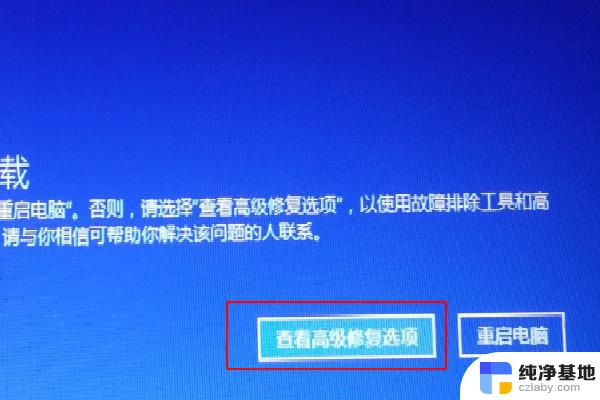
解决方法:
1、将电脑开机,到Win10启动徽标的界面的时候。那么就长按电源键强制关机,再关机,再到Win10启动徽标的界面的时候。再长按电源键强制关机,重复此操作三次,出现了正在诊断你的电脑,将出现自动修复界面。
2、这时电脑就会进入自动修复的界面,我们点击“高级选项”。
3、再点击“疑难解答”选项。
4、在疑难解答中,再点击“高级选项”。
5、在高级选项界面中,我们点击“启动设置”。
6、在启动设置界面中,我们点击“重启”。
7、这个时候会进入启动设置的界面,我们按下键盘上F7键。选择禁用驱动程序强制签名就可以一定的几率解决Win10一直转圈进不去系统的问题。
8、亲测有效,70%以上都可以解决这个问题,当然也可能少部分的人群不能解决。
注:如果不行的话,也可以在以上的步骤4中,在疑难解答界面,选择“重置此电脑”选项,重置一下电脑。(重置此电脑可能会进入两个选项,一个是保留我的文件。一个是删除所有的内容,我建议是保留我的文件,点击“本地重新安装”按钮。)
以上就是关于电脑一直转圈进不去系统的全部内容,如果你也遇到了相同的情况,可以按照以上方法来解决。
- 上一篇: 如何打开4399电脑网页
- 下一篇: 电脑如何快速截图并保存
电脑一直转圈进不去系统相关教程
-
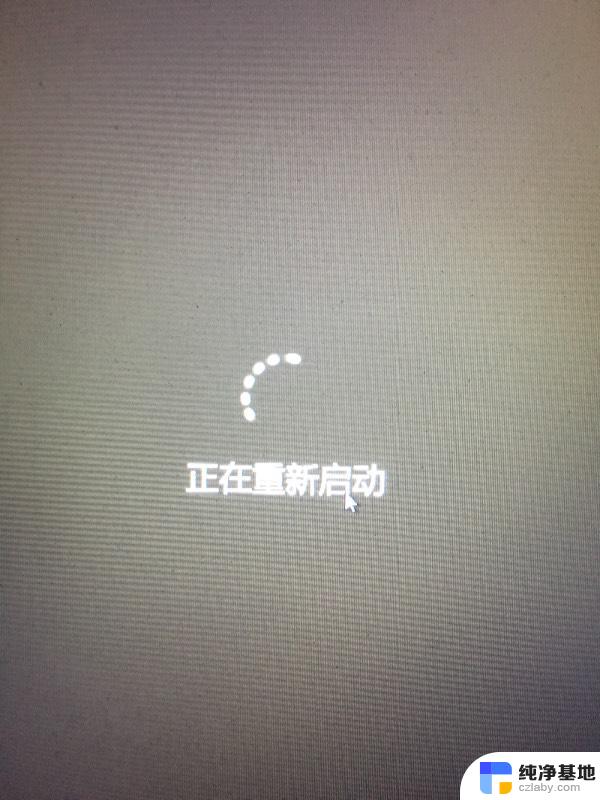 windows开机一直转圈
windows开机一直转圈2024-03-06
-
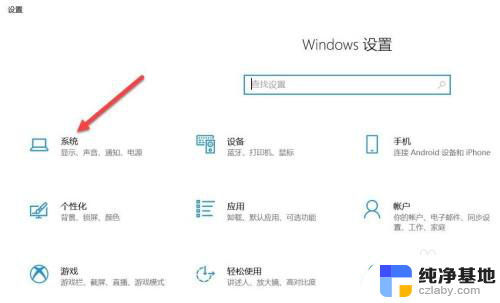 win10系统提示音一直响
win10系统提示音一直响2023-11-15
-
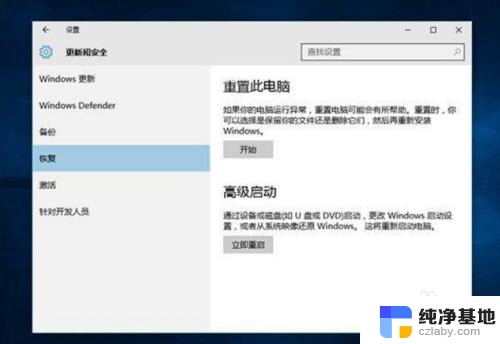 win10系统开机一直蓝屏
win10系统开机一直蓝屏2024-01-31
-
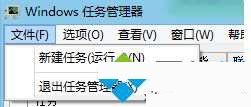 win10输不了密码进不去桌面
win10输不了密码进不去桌面2024-03-30
win10系统教程推荐
- 1 window10专业版是什么样的
- 2 如何查看系统激活码
- 3 电脑任务栏开始菜单不见了
- 4 电脑硬盘48位恢复密钥
- 5 应用开机启动怎么设置
- 6 调节字体大小在哪里
- 7 调整电脑显示器亮度
- 8 电脑系统自带的杀毒软件在哪里
- 9 win10专业版免费永久激活密钥
- 10 win10的裁剪图片的工具